Introduction
Ce document décrit l'utilisation des options de menu pour gérer l'accès des périphériques connectés à un serveur de terminal de routeur.
Conditions préalables
Exigences
Cisco vous recommande de prendre connaissance des rubriques suivantes :
- Installation de Terminal Server
- Câbles octaux
Composants utilisés
Les informations contenues dans ce document sont basées sur les routeurs à services intégrés de 2e génération (ISR G2) avec un module asynchrone tel que HWIC-8A.
The information in this document was created from the devices in a specific lab environment. All of the devices used in this document started with a cleared (default) configuration. Si votre réseau est en ligne, assurez-vous de bien comprendre l’incidence possible des commandes.
Configurer
Diagramme du réseau
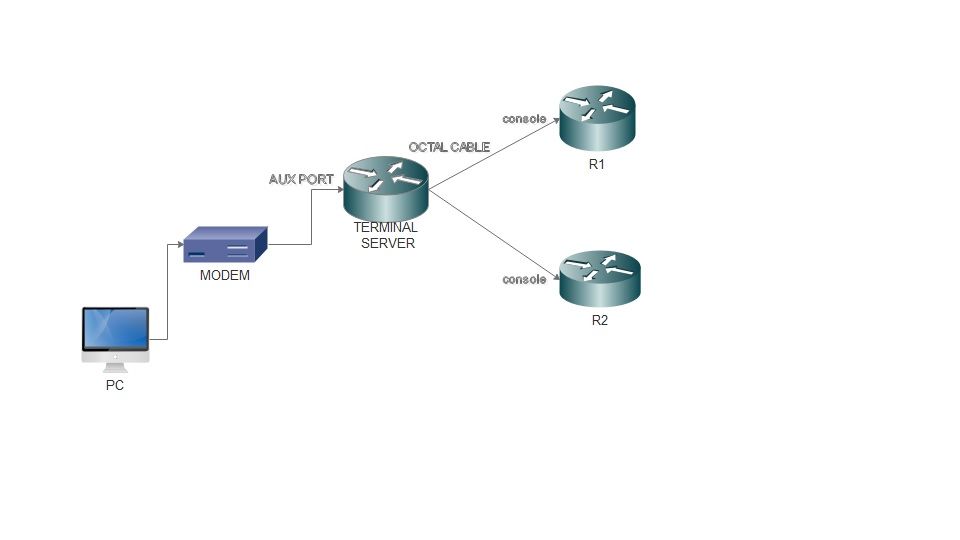
Configurations
Étape 1. Configurez une interface de bouclage sur le routeur et attribuez-lui une adresse IP.
Terminalserver(config)#interface loopback 1
Terminalserver(config-if)#ip address 10.1.1.1 255.255.255.0
Étape 2. Vérifiez les connexions physiques entre le serveur de terminaux et les périphériques finaux et notez le numéro de ligne correspondant à chaque périphérique. HWIC-8A fournit 8 lignes comme vous pouvez le voir dans la sortie.
Terminalserver#show line
Tty Line Typ Tx/Rx A Modem Roty AccO AccI Uses Noise Overruns Int
* 0 0 CTY - - - - - 7 0 0/0 -
1 1 AUX 9600/9600 - - - - - 0 0 0/0 -
2 2 TTY 9600/9600 - - - - - 0 0 0/0 -
0/0/0 3 TTY 9600/9600 - DTR-Act - - - 2 3 0/0 -
0/0/1 4 TTY 9600/9600 - DTR-Act - - - 3 2 0/0 -
0/0/2 5 TTY 9600/9600 - DTR-Act - - - 0 0 0/0 -
0/0/3 6 TTY 9600/9600 - DTR-Act - - - 0 0 0/0 -
0/0/4 7 TTY 9600/9600 - DTR-Act - - - 0 0 0/0 -
0/0/5 8 TTY 9600/9600 - DTR-Act - - - 0 0 0/0 -
0/0/6 9 TTY 9600/9600 - DTR-Act - - - 0 0 0/0 -
0/0/7 10 TTY 9600/9600 - DTR-Act - - - 0 0 0/0 -
Étape 3. Configurez les mappages d’hôtes IP pour chaque périphérique comme dans l’exemple suivant. Les numéros de port peuvent être obtenus en ajoutant 2000 au numéro de ligne correspondant à chaque périphérique. Par exemple, le numéro de ligne d'un périphérique connecté au port 0/0/1 est 4, comme vous pouvez le voir dans la sortie précédente. Le numéro de port pour la connexion au périphérique est 2004 (2000+4).
Terminalserver(config)#ip host R1 2003 10.1.1.1
Terminalserver(config)#ip host R2 2004 10.1.1.1
Étape 4. Afin de configurer les options de menu, vous pouvez d'abord configurer une bannière ou un titre pour le serveur Terminal Server, comme indiqué dans cet exemple :
Terminalserver(config)#menu cisco title $
Enter TEXT message. End with the character '$'.
++++++++++++++++++++++++++++++++++++++++++++++++
welcome to the Terminal Server
To exit from the device, use CTRL+SHIFT+6 then press x
++++++++++++++++++++++++++++++++++++++++++++++++
$
Étape 5. Cette commande doit être configurée sur car elle donne les options permettant d'effectuer des sélections dans un menu.
Terminalserver(config)#menu cisco prompt $
Enter TEXT message. End with the character '$'.
Choose your option
$
Étape 6. Vous devez configurer le mode ligne pour imposer la nécessité d'appuyer sur Entrée après avoir sélectionné une option. Menu s'exécute directement après la sélection d'une option, si vous n'utilisez pas cette commande.
Terminalserver(config)#menu cisco line-mode
Étape 7. Pour configurer une nouvelle connexion, ces commandes de menu sont utilisées.
Terminalserver(config)#menu cisco command 1 telnet 10.1.1.1 2003
Terminalserver(config)#menu cisco text 1 login to R1
Étape 8. Cette commande de menu ouvre une nouvelle connexion ou reprend la connexion qui existe avec l'hôte configuré.
Terminalserver(config)#menu cisco command 2 resume R2 / connect telnet R2
Terminalserver(config)#menu cisco text 2 login to R2
Étape 9. Cette commande est utilisée pour effacer l'écran après qu'il est entré dans le menu.
Terminalserver(config)#menu cisco clear-screen
Étape 10. Cette commande permet d'afficher l'état de l'utilisateur en haut de l'écran.
Terminalserver(config)#menu main status-line
Étape 11. Ces commandes de menu doivent être configurées pour la sortie du menu.
Terminalserver(config)#menu cisco command e menu-exit
Terminalserver(config)#menu cisco text e menu-exit
Étape 12. Afin de quitter une connexion Terminal Server, utilisez ces commandes de menu.
Terminalserver(config)#menu cisco command q exit
Terminalserver(config)#menu cisco text q disconnect from terminal server
Étape 13. Ces commandes sont configurées sous les lignes VTY pour l'exécution automatique du menu, lorsqu'un utilisateur se connecte via Telnet ou Secure Shell (SSH).
Terminalserver(config)#line vty 0 4
Terminalserver(config-line)#autocommand menu cisco
Terminalserver(config-line)#login local
Terminalserver(config-line)#transport input ssh
Terminalserver(config-line)#transport output all
Vérifier
Cette section confirme que votre configuration fonctionne correctement.
Établissez une connexion Telnet avec R1
Terminalserver#menu cisco
++++++++++++++++++++++++++++++++++++++++++++
welcome to the Terminal Server
To exit from the device, use CTRL+SHIFT+6 then press x
++++++++++++++++++++++++++++++++++++++++++++
1 login to R1
2 login to R2
e menu-exit
q disconnect from terminal server
Choose your option
1
R1#
Terminalserver#show sessions
Conn Host Address Byte Idle Conn Name
* 1 10.1.1.1 10.1.1.1 0 0 10.1.1.1
Établissez une connexion Telnet avec R2
++++++++++++++++++++++++++++++++++++++++++++
welcome to the Terminal Server
To exit from the device, use CTRL+SHIFT+6 then press x
++++++++++++++++++++++++++++++++++++++++++++
1 login to R1
2 login to R2
e menu-exit
q disconnect from terminal server
Choose your option
2
Terminalserver#show sessions
Conn Host Address Byte Idle Conn Name
1 10.1.1.1 10.1.1.1 0 0 10.1.1.1
* 2 10.1.1.1 10.1.1.1 0 0
Quittez l'option Menu.
++++++++++++++++++++++++++++++++++++++++++++
welcome to the Terminal Server
To exit from the device, use CTRL+SHIFT+6 then press x
++++++++++++++++++++++++++++++++++++++++++++
1 login to R1
2 login to R2
e menu-exit
q exit
Choose your option
e
Terminalserver#
Quittez Terminal Server.
++++++++++++++++++++++++++++++++++++++++++++
welcome to the Terminal Server
To exit from the device, use CTRL+SHIFT+6 then press x
++++++++++++++++++++++++++++++++++++++++++++
1 login to R1
2 login to R2
e menu-exit
q exit
Choose your option
q
Terminalserver con0 is now available
Press RETURN to get started.
Dépannage
Vous pouvez parfois observer ces erreurs lorsque vous tentez de vous connecter à un périphérique final à partir d'un serveur Terminal Server.
Terminalserver#telnet R1
Trying R1 (10.1.1.1, 2003)...
% Connection refused by remote host
Pour résoudre ce problème, vous devez effacer la ligne correspondante du serveur Terminal Server, comme dans cet exemple :
Terminalserver#clear line 3
[confirm]
[OK]
Terminalserver#telnet R1
Trying R1 (10.1.1.1,2003)...open
R1>
Informations connexes

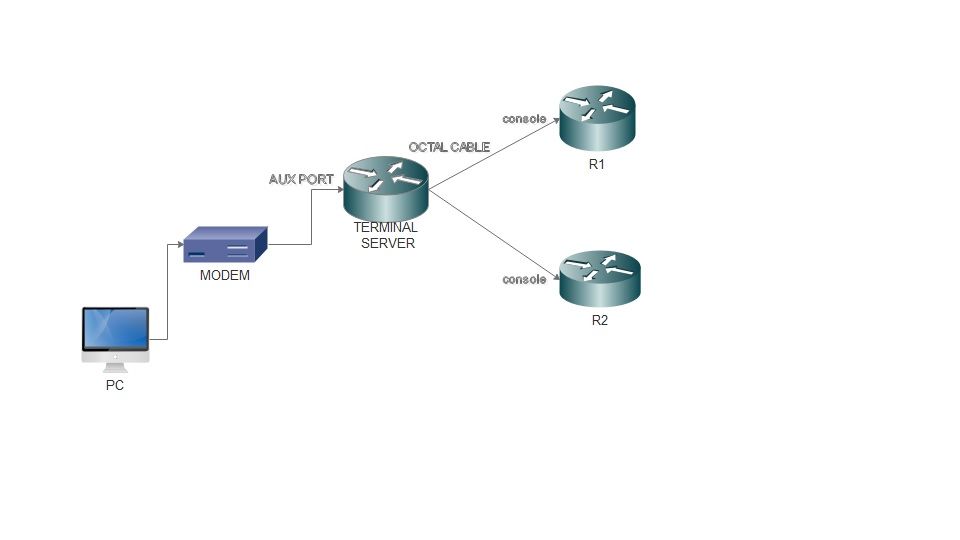
 Commentaires
Commentaires